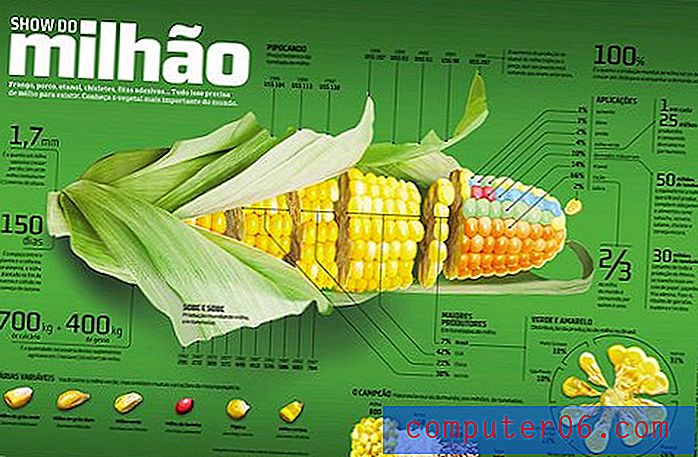Jak zmienić kolor linii siatki w programie Excel 2013
Czy uważasz, że program Excel 2013 jest nijakie? Chociaż nie ma wielu domyślnych opcji zmiany motywu programu, istnieje kilka kroków, które możesz zrobić, aby uczynić program nieco bardziej radosnym podczas pracy w nim. Jednym ze sposobów na to jest zmiana koloru linii siatki.
Linie siatki to pionowe i poziome linie, które dzielą arkusz kalkulacyjny na komórki. Jeśli nigdy ich nie modyfikowałeś, prawdopodobnie są szare. Możesz jednak wykonać poniższe kroki i wybrać inny kolor linii siatki w arkuszu kalkulacyjnym.
Używanie innego koloru linii siatki w programie Excel 2013
Pamiętaj, że linie siatki nadal nie będą drukowane domyślnie. Aby wydrukować linie siatki wraz z danymi w arkuszu kalkulacyjnym, musisz wykonać czynności opisane w tym artykule.
Krok 1: Otwórz program Excel 2013.
Krok 2: Kliknij kartę Plik w lewym górnym rogu okna.

Krok 3: Kliknij przycisk Opcje w kolumnie po lewej stronie okna.

Krok 4: Kliknij Zaawansowane w lewej kolumnie okna Opcje programu Excel, które właśnie zostało otwarte.
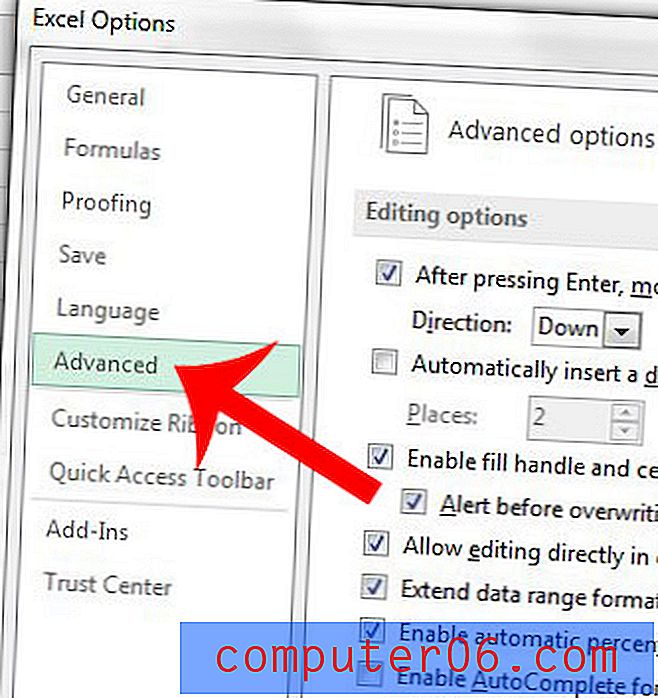
Krok 5: Przewiń w dół do opcji Wyświetl w tym arkuszu .
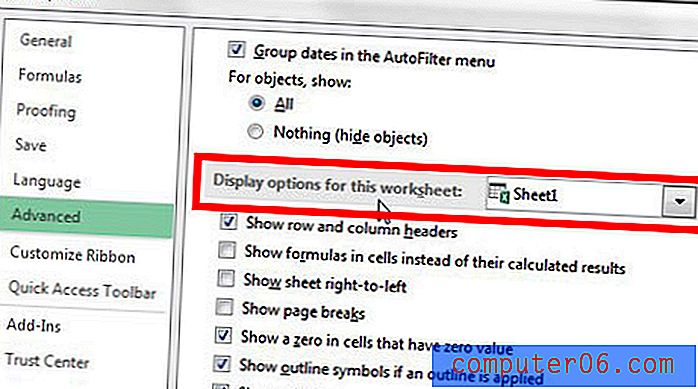
Krok 6: Kliknij przycisk po prawej stronie koloru linii siatki, a następnie kliknij kolor, którego chcesz użyć. Następnie możesz kliknąć przycisk OK u dołu okna, aby zapisać zmiany.
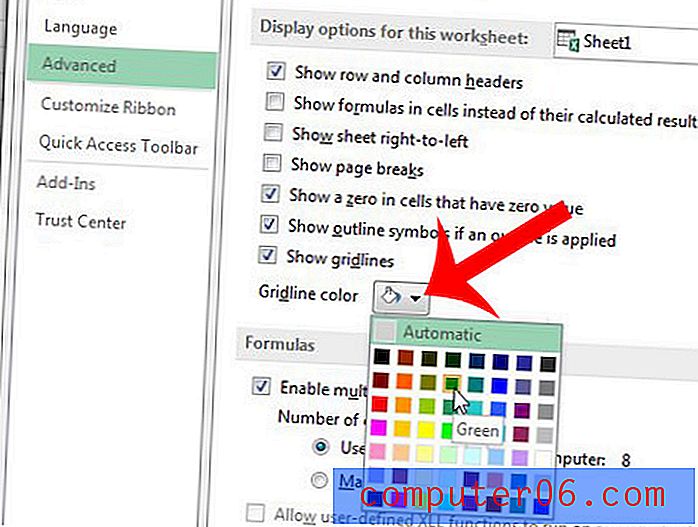
Czy masz wiersz nagłówków, które chcesz wydrukować na każdej stronie arkusza kalkulacyjnego Excel? Dowiedz się, jak to zrobić, dzięki temu artykułowi użytkownicy mogą łatwiej czytać wydrukowane pliki programu Excel.